CAD怎么使用裁剪剪切命令?
设·集合小编 发布时间:2023-02-14 10:27:53 695次最后更新:2024-03-08 10:23:08
很多行业都会用CAD来进行绘制道路、桥梁、地形图等。在很多操作中我们可能都会用到裁剪命令,来裁剪我们的图形。那么具体怎么操作呢?其实很简单,下面就来给大家分享下CAD裁剪命令的使用方法,希望能帮助到大家,感兴趣的小伙伴可以关注了解下。
工具/软件
电脑型号:联想(lenovo)天逸510s; 系统版本:Windows7; 软件版本:CAD2007
方法/步骤
第1步
首先我们画三条线来作为实例,把两条接近平行线的内部裁剪掉

第2步
我们点击CAD右侧工具栏的裁剪图标
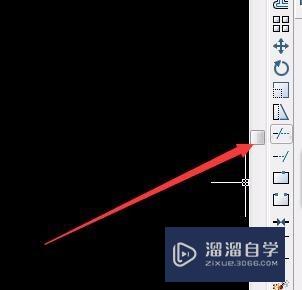
第3步
之后CAD提示我们选择对象,此时选择的对象为要裁剪边线
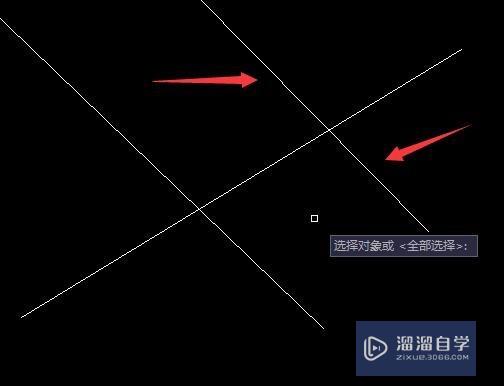
第4步
选中之后,不要点击回车要直接再点击另一条裁剪边线
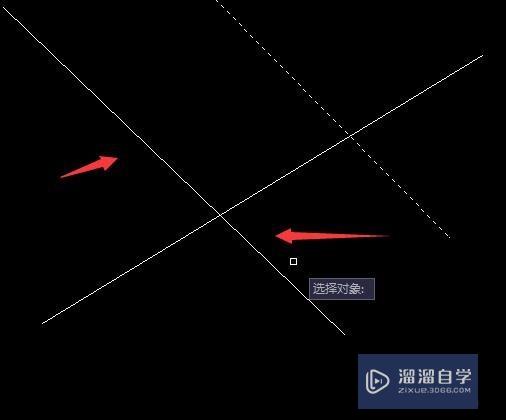
第5步
之后我们要点击回车来确定,然后点击中间要裁剪的线,选中后点击回车

第6步
之后我们会发现两条线中间部分没了,此时就裁剪成功了

温馨提示
以上就是关于“CAD怎么使用裁剪剪切命令?”全部内容了,小编已经全部分享给大家了,还不会的小伙伴们可要用心学习哦!虽然刚开始接触CAD软件的时候会遇到很多不懂以及棘手的问题,但只要沉下心来先把基础打好,后续的学习过程就会顺利很多了。想要熟练的掌握现在赶紧打开自己的电脑进行实操吧!最后,希望以上的操作步骤对大家有所帮助。
- 上一篇:CAD对齐标注的快捷键是什么呢?
- 下一篇:CAD如何画出墙身大样图?
相关文章
广告位


评论列表